
Если браузер Opera не входит в ваш список используемых программ, рекомендуется его полностью удалить, чтобы не оставлять на компьютере никаких следов. В противном случае не удаленные временные файлы могут занимать место на жестком диске, а при возможной повторной установке может возникнуть ряд проблем.
Как удалить Opera в Windows
Для удаления большинства файлов браузера Opera достаточно использовать стандартные инструменты деинсталляции в системе Windows. Следует иметь в виду, что перемещение иконки программы в корзину рабочего стола не означает удаление самой программы. Для полного удаления Opera в Windows 10 необходимо выполнить следующие действия:
- Открываем «Параметры». Можно запустить их через меню «Пуск» или воспользоваться сочетанием клавиш Win+I.
- Переходим в раздел «Приложения».
- Пролистываем список установленных программ и находим Opera.
- Выделяем браузер левой кнопкой и нажимаем «Удалить».
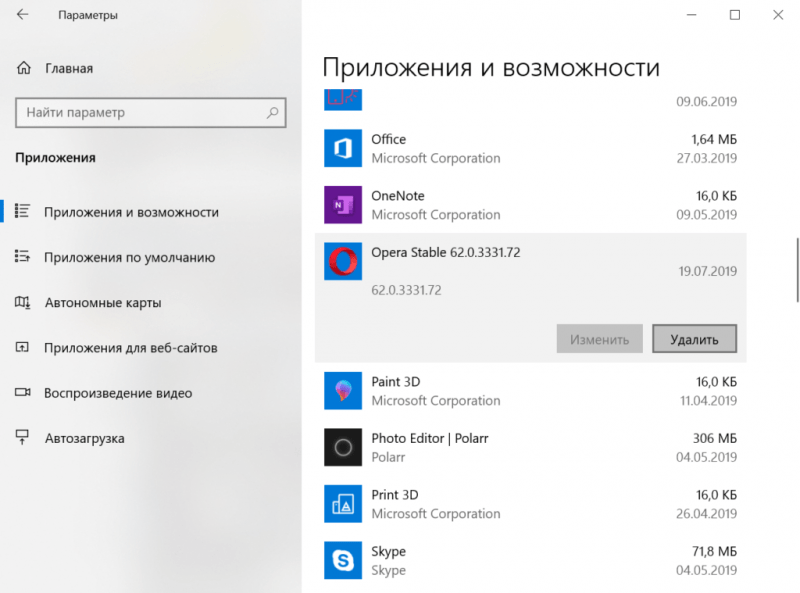
В перечне установленных приложений обнаружен браузер, подлежащий удалению.
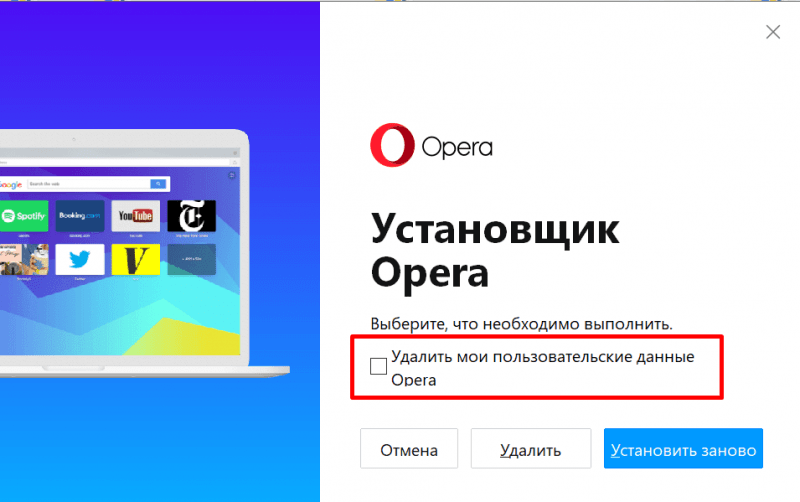
Окно мастера удаления программы Opera имеет следующий вид.
В системах Windows 8 и более старых нет раздела «Параметры», поэтому следует обратиться к «Панели управления». Этот метод также применим в Windows 10, что делает его универсальным для различных версий операционной системы.
- Открываем «Панель управления».
- Находим инструмент «Установка и удаление программ».
- Ищем в списке Opera.
- Выделяем и нажимаем «Удалить».
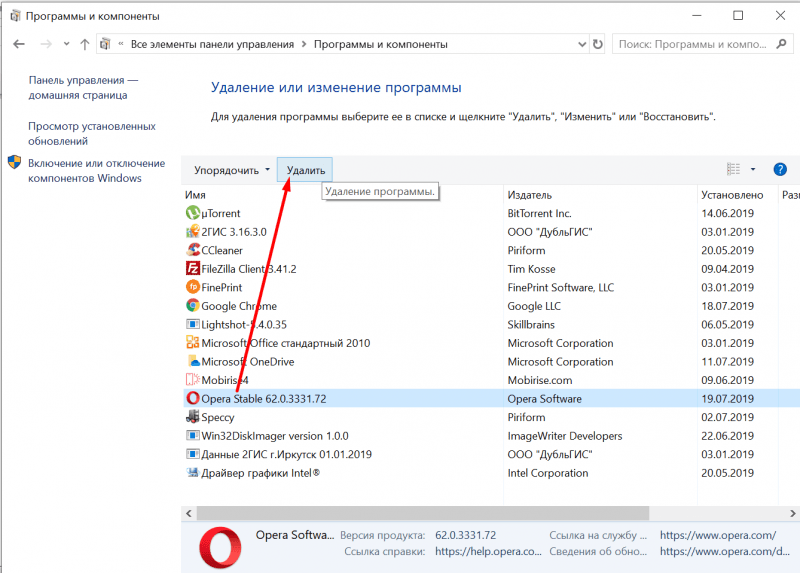
Удаление через системную панель управления поддерживается во всех версиях операционной системы Windows.
Это общепринятая методика удаления программного обеспечения, одобренная корпорацией Microsoft.
Как удалить Opera в macOS
На Windows перемещение иконок в корзину не приводит к удалению программ, в отличие от macOS, где перемещение значка браузера Opera с Launchpad в корзину инициирует процесс деинсталляции. Для полного удаления файлов приложения необходимо также очистить корзину.
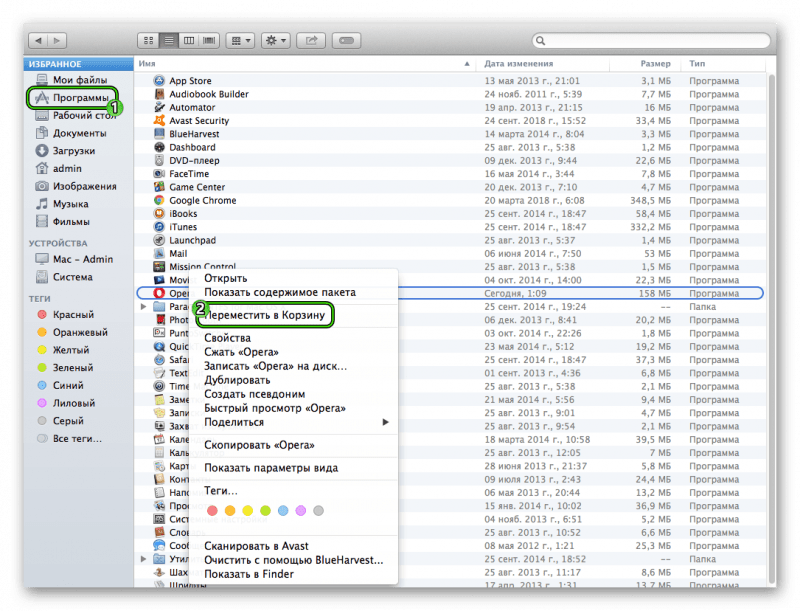
Наиболее эффективный метод удаления браузера Opera с macOS заключается в перемещении его в корзину системы.
Существует альтернативный метод удаления браузера Opera, используя Finder. В интерфейсе управления графической оболочкой находится раздел «Программы», где после клика отображается перечень установленных приложений. Необходимо отыскать Opera, кликнуть по нему правой кнопкой мыши и выбрать опцию «Переместить в корзину». Для полного удаления через Finder требуется также очистить корзину.
Использование программ для удаления браузера
Удаление Opera с помощью CCleaner
Я предпочитаю использовать утилиту CCleaner для удаления программ, а не системные инструменты деинсталляции. Это программа очистки, способная отслеживать состояние моей системы, и в её арсенале имеется встроенный деинсталлятор.
- Запускаем бесплатную программу CCleaner.
- Переходим на вкладку «Инструменты» и выбираем раздел «Удаление программ».
- Находим Opera, нажимаем «Удалить».
- При необходимости отмечаем удаление пользовательских данных и нажимаем «Удалить» в окне мастера деинсталляции.
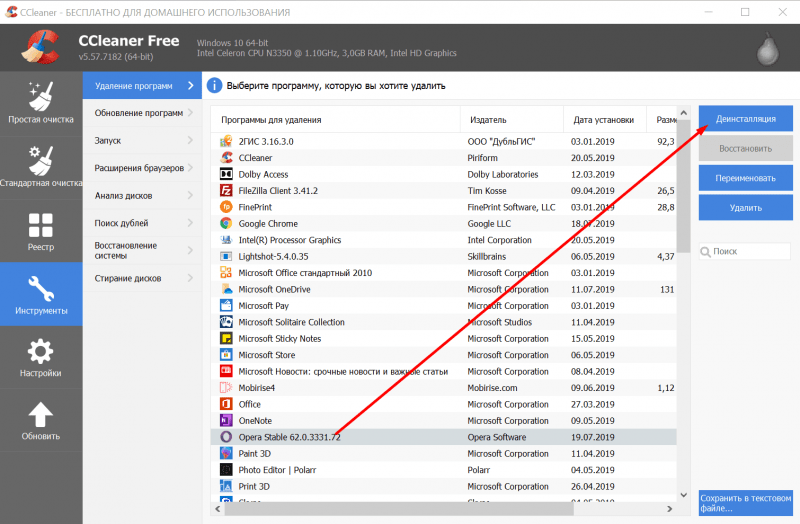
Утилита CCleaner обладает возможностью не только очищать систему от избыточных файлов, но и удалять устаревшие программы.
Удаление браузера Opera с помощью Revo Uninstaller
Основная сложность при удалении приложений в Windows заключается в том, что после этого остаётся множество временных файлов, настроек и других остатков. Очистка жесткого диска вручную может быть не очень удобной. Мне больше нравится использовать программу Revo Uninstaller, которая не просто удаляет приложение, но и выполняет полное сканирование системы, находя и удаляя все связанные с ним временные файлы.
- Запускаем Revo Uninstaller. Можно скачать бесплатную портативную версию программы.
- Выбираем в списке Opera и нажимаем кнопку Uninstall на верхней панели.
- Ждём, пока программа создаст точку восстановления.
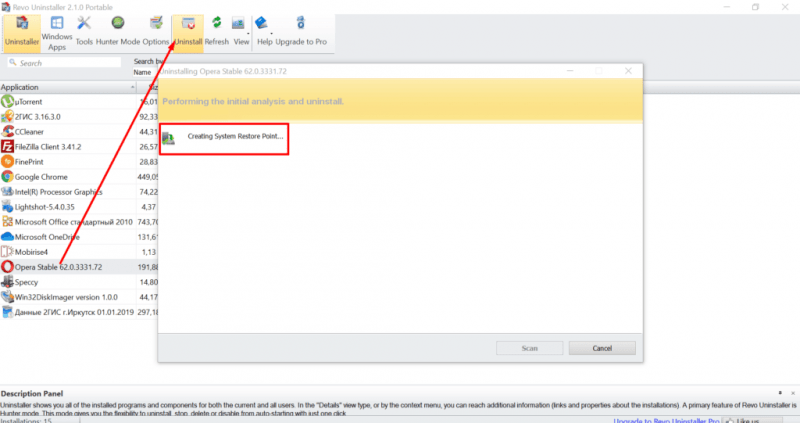
Перед началом процесса удаления программы, система сохраняет свое текущее состояние.
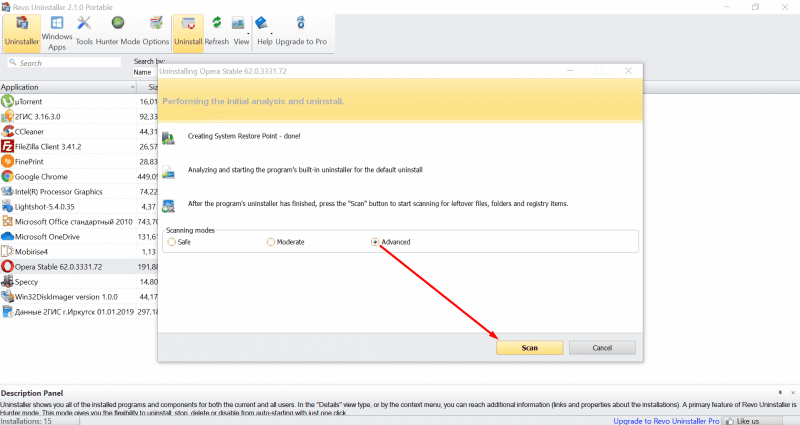
Выберем расширенное сканирование для полного удаления всех следов браузера.
После проведения тщательной очистки компьютера, никаких следов Opera не будет обнаружено, что создает впечатление, будто браузер никогда не был установлен на данном устройстве.








